关键时刻救你一命!超详细的windo10登录密码全攻略,看完再也不怕被锁门外
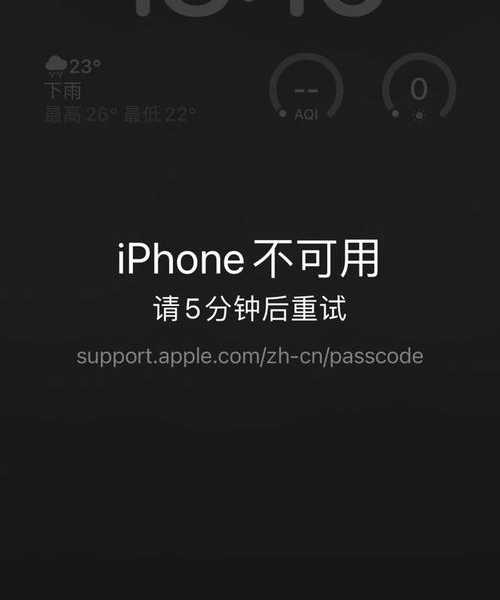
嘿,兄弟!上周我同事老王遇到件囧事:出差回来死活想不起Windows登录密码,急得差点把键盘砸了。这不,今天我就把压箱底的windo10登录密码解决宝典整理出来,都是我这十年摸爬滚打总结的干货,建议先收藏再往下看!
还记得第一次装系统时手抖设了"123456"的尴尬吗?设置Windows 10登录密码可不仅是防同事偷看你浏览器记录,更重要的是:
• 防止物理接触攻击(比如熊孩子乱按你电脑)
• 保护Microsoft账户关联数据(Onedrive里的工作文件丢不得)
• 符合企业安全规范(IT部门抽查时不再慌)

血泪教训:有次给客户装机忘设密码提示,三个月后他怒气冲冲找上门... 现在我都教客户设场景化提示,比如"2020年马尔代夫住的酒店房号"
当你的密码从"初恋名字缩写"升级为"娃的生日"时,就该更改Windows 10登录密码了。特别在:
• 使用公共电脑登录后(机场网吧高危区)
• 账号异常登录提醒时(微软的监控比媳妇还灵敏)
| 快捷键流 | 搜索框流 |
|---|---|
| 1. Ctrl+Alt+Del → 更改密码 2. 输入旧密码验证 3. 设置双重认证的新密码 | 1. Win+S搜"netplwiz" 2. 选账户 → 重置密码 3. 设置包含特殊字符的强密码 |
高效技巧:建议开启系统自带的动态锁功能(蓝牙配对手机),带着手机离开电脑自动锁屏,配合更改Windows 10登录密码食用更香!
前天邻居阿姨急吼吼敲门:"快帮帮忙!我重置Windows 10登录密码失败被锁48小时!" 其实只要提前准备这些神器:
实操案例:去年帮程序员小哥用CMD重置密码,关键命令:
copy c:\windows\system32\sethc.exe c:\copy c:\windows\system32\cmd.exe c:\windows\system32\sethc.exe重启后连按5次Shift唤出CMD,用net user命令重置重置Windows 10登录密码
看完前面的忘记Windows 10登录密码的惨案,不如提前部署这些防御:
在登录选项启用PIN(纯数字更易记),配合指纹识别器,实测登录速度比输密码快3倍!
选张私人照片,在上面画手势组合(比如在猫耳朵画三角),黑客看了都懵圈
每次登录需要手机二次确认,比当年传奇密保卡还安全
提到重置Windows 10登录密码,其实Win10自带「重置此电脑」功能(设置→更新与安全→恢复),但如果你需要:
• 破解本地账户密码 → 试试Offline NT Password Editor
• 迁移旧系统密码 → 用Lazesoft Recovery迁移工具
• 企业级密码管理 → 部署Windows Hello企业版
最后分享几个踩坑换来的经验:
❗ 禁用密码过期策略要谨慎(组策略→计算机配置→安全设置)
❗ 千万别启用空密码(黑客扫描器的最爱目标)
❗ 自动登录功能藏风险(适合ATM机但不适合你)
有次见客户用便利贴把密码贴在显示器边框上,差点当场心梗... 现在都用Windows自带的凭据管理器,更改Windows 10登录密码后自动同步保存!
说到底,Windows系统能在全球企业市场横扫千军,靠的不仅是图形界面流畅度,更是完善的账户安全生态。从家庭版的安全提问到企业域的组策略控制,设置Windows 10登录密码只是起点,善用验证器/生物识别组合拳,才能让黑客无从下手!
下期预告:如果你的Microsoft账户密码也阵亡了...(先点个关注防走丢)有密码急救问题的老铁,欢迎评论区提问! 👇